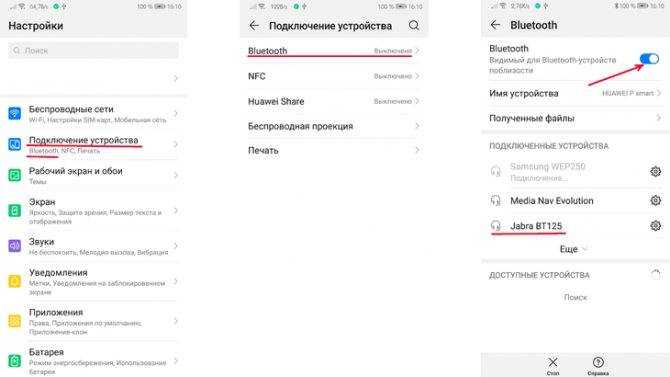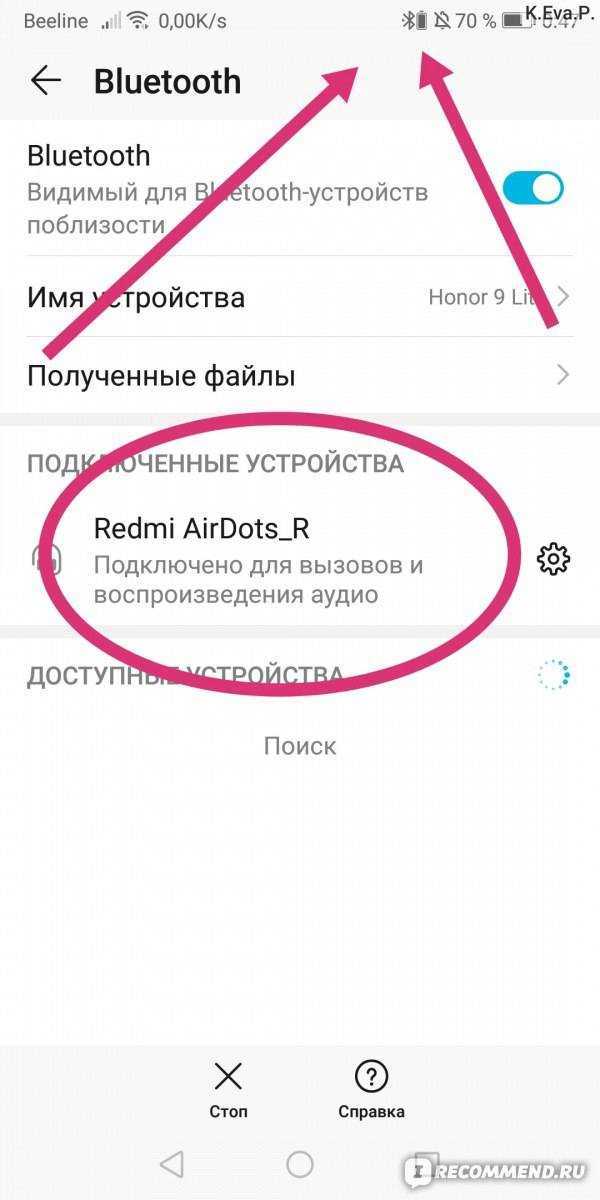Подключение к ТВ разных марок и ОС
Подключение к телевизорам разных производителей и с различной операционной системой при одинаковом принципе всё же имеют свои отличия. Например, некоторые ТВ-приёмники имеют собственное приложение для синхронизации. Еще на особенности подключения могут влиять и параметры Smart TV и так далее.
Основные различия касаются двух наиболее популярных вариантов подключения: по Wi-Fi и Bluetooth. Рассмотрим нюансы подключения для самых распространённых марок и ОС.
Samsung
В случае с телевизорами от Samsung часто встречается проблема совместимости устройств. При покупке девайса отдайте предпочтение соответствующему производителю.
Также алгоритм соединения может незначительно разниться в зависимости от серии ТВ фирмы Samsung.
Подключение к ТВ-приёмнику J-серии:
Пункт «Список наушников Bluetooth» может отсутствовать в меню, либо быть неактивным. Попробуйте включить его через сервисное меню, как в видеоролике:
Подключение к ТВ K-серии осуществляется проще. Откройте «Звук» — «Выбрать динамик» — «Аудио Bluetooth».
SONY BRAVIA
Пользователи отмечают, что подключение беспроводных наушников (кроме наушников от Sony) к телевизорам этой серии невозможно. Производитель рекомендует использовать либо Bluetooth-наушники их производства, либо подключать девайсы сторонних производителей через FM-модуль.
О том, как осуществлять сопряжение через радио подключение, описано выше в статье.
LG
LG работают исключительно с оригинальными девайсами. Откройте раздел «Звук» в настройках, далее «Синхронизация звука LG (беспроводное)».
Для Android и iOS создано приложение LG TV Plus, с помощью которого можно управлять LG-телевизорами, на webOS. Это приложение даёт пользователям возможность подключить аксессуары других производителей. Приложение устанавливается на смартфон.
Подключение наушников к ТВ-приёмнику осуществляется через раздел приложения «Агент Bluetooth». Более подробная информация по работе с приложением представлена в видеоролике:
С помощью системы Android в основном функционируют ТВ Sony и Philips. Подключение осуществляется так:
ОС tvOS
Если телевизор работает с приставкой Apple TV, также лучше использовать аксессуары соответствующего бренда, так как есть вероятность столкнуться с несовместимостью устройств. Для подключения действуйте по следующей инструкции (во время сопряжения сами наушники держите как можно ближе к устройству):
Средство устранения неполадок
Альтернативная мера защиты от технических неполадок, ошибок и проблем программного порядка.
Поиск происходит в полуавтоматическом режиме – разработчики частично разрешают повлиять на диагностику и выбрать, с каким устройством возникли сложности. Для новичков предусмотрены дополнительные инструкции и рекомендации – с чего начать, и как действовать дальше, если ничего не изменилось.
Проверка драйверов на аудио-карту
Будем считать, что непосредственно со штекерами и разъемами разобрались, «провода» теперь подключены . Следующий шаг — это проверка и настройка драйверов.
И должен сказать, что драйвера вызывают, порой, достаточно много проблем со звуком. Драйверов, чаще всего, попросту нет, либо установлена не актуальная версия, вызывающая конфликты.
Чтобы посмотреть, есть ли драйвер в системе на вашу аудио-карту — откройте диспетчер устройств (для этого нужно нажать сочетание кнопок WIN+R, и ввести команду devmgmt.msc).
Рис. 8. Как открыть диспетчер устройств // WIN+R (Окно «Выполнить»).
Далее раскройте вкладку «Звуковые, игровые и видеоустройства» — там должно быть название вашей аудио-карты (в моем случае «Conexant SmartAudio HD»).
Рис. 9. Звуковые, игровые и видеоустройства
Если напротив вашего устройства горит желтый восклицательный знак — значит драйвера в системе нет. Кстати, обычно те устройства, к которым отсутствуют драйвера, находятся во вкладке «Другие устройства».
Рис. 10. Драйвера на аудиоустройство нет! Необходимо обновить!
Что касается обновления драйверов, рекомендую ознакомиться со статьями ниже. У меня на блоге уже были такие тематические статьи, повторяться не буду…
👁️ 2. Делаем беспроводные блютуз наушники видимыми для телефона

Сопряжение отличается в зависимости от модели, это можно уточнить в инструкции к Вашим наушникам (шла в комплекте). Вот основные варианты:
- Просто открываем кейс.
- Открываем кейс и достаём наушники. Один или два.
- Открываем кейс и нажимаем кнопку на кейсе. Если она есть.
- Достаём наушники и нажимаем на них кнопки\сенсоры. Таких моделей уже мало. Обычно нужно зажать кнопки\сенсоры на обоих наушниках на несколько секунд.
После входа в режим сопряжения индикатор на наушниках меняет свое состояние мигает / изменяет цвет / загорается / другое.
2.1. Подключение беспроводных полноразмерных, «не TWS» наушников:
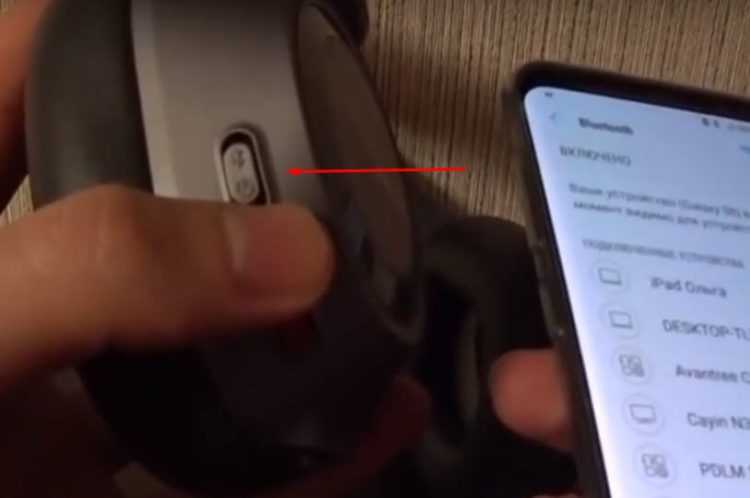
Как включить режим сопряжения на наушниках, которые не являются TWS? То есть, на обычных беспроводных наушниках с оголовьем или проводом между корпусами. Есть два основных варианта:
- Из выключенного состояния зажать кнопку включения и держать её (как на картинке выше), не отпуская, ещё 2-5 секунд после включения. Будет соответствующая индикация и\или голосовое\звуковое оповещение о том, что наушники перешли в нужный режим.
- Если есть выделенная кнопка для подключения — обычно, она обозначена значком Bluetooth. Включаем наушники и нажимаем её 1 или 2 раза (или зажать на пару секунд).
Что нужно для подключения
Как подключить беспроводные наушники – воспользоваться протоколом Bluetooth, модуль которого сейчас устанавливается даже в простые кнопочные звонилки.
Требования к телефону

Таймаут видимости Так как работают беспроводные наушники по Bluetooth, соответственно, эта технология должна присутствовать и в смартфоне. Большинство моделей гарнитур подходят практически для всех устройств. Общие правила подключения блютуз наушников:
- включают гарнитуру. Для этого на ней есть кнопка, по нажатию на которую активируется передатчик и наушники сопрягаются с гаджетом;
- делают смартфон видимым по Bluetooth. В некоторых устройствах выставлен таймаут видимости – спустя определенное время они становятся недоступными для сопряжения с другими гаджетами. Эту опцию лучше сразу отключить, зайдя в настройки;
- они должны быть заряжены. «Севшие» попросту не будут работать.
И, не стоит забывать об инструкции, где пошагово описано, как подключать и как пользоваться беспроводными наушниками.
Если на телевизоре нет Bluetooth, или наушники не подключаются: решение
Есть таки устройства, как Bluetooth трансмиттеры. Их можно использовать не только с телевизорами, но и с другими устройствами. Их задача брать звук с телевизора по кабелю (с выхода 3.5 мм, RCA, или оптического) и передавать по Bluetooth на любые беспроводные наушники.
Выглядят они примерно вот так:
Это универсальное решение практически для любого телевизора, даже старого. Достаточно кабель от трансмиттера подключить в выход телевизора под наушники, и соединить свою гарнитуру с передатчиком. Питание эти адаптеры обычно берут от встроенной батареи. USB кабель для питания/зарядки идет в комплекте. Если в вашем телевизоре есть USB-порт, то можно подключить адаптер к нему.
На рынке таких трансмиттеров очень много. Есть много китайских, дешевых устройств. Подробнее о них читайте в этой статье: Bluetooth трансмиттер для телевизора (наушников). Что это, как работает и как выбрать?
Как настроить гарнитуру, инструкция
В комплекте с каждой гарнитурой идет специальное руководство, изучите его возможную регулировку. Если при разговоре вдруг начнутся проблемы, вы легко сможете исправить ситуацию, не прервете общение.
Вдобавок заводские настройки блютуз гарнитуры не всегда удовлетворяют нормальному качеству связи. При грамотной калибровке даже из дешевой гарнитуры можно вытащить хороший звук, четкую передачу голоса. Это увеличит комфорт от разговора, позволит проводить сеансы деловой связи, переговоры или даже собеседования.

Чтобы быть уверенным в хорошем качестве связи выполните следующие элементарные действия:
- Хорошо зарядите гарнитуру и включите ей;
- С помощью кнопок на панели настройте громкость, чувствительность микрофона;
- Чтобы быть уверенным в точности настройки, позвоните с помощью гарнитуры на ближайший телефон;
- Послушайте, как вас слышно при разговоре с другого телефона;
- Повторно настройте громкость свою и собеседника;
- Сохраните осуществленную регулировку, если гарнитура не поддерживает автоматическую синхронизацию.
А также существуют специальные приложения для телефонов, осуществляющие более глубокую, точную настройку инструмента для переговоров. Обычно они создаются производителями блютуз систем, отражают все возможные опции девайса.
🔍 3. В настройках Bluetooth на телефоне — выполняем поиск и подключаем блютуз наушники
1. Выполняем «поиск» устройств в настройках блютуз на телефоне и в доступных устройствах выбираем Ваши блютуз наушники (производим сопряжение).
2. Телефон может дополнительно спросить о подключении, при первом сопряжении. Нажимаем «Да».
Обычно наушники в доступных устройствах называются примерно так, как официально на коробке. Но иногда китайские бюджетные TWS (ноунейм и второстепенные бренды) могут называться странно: просто мак-адрес (цифры и буквы через двоеточия), иероглифы или название, не относящееся к «имени» модели. Иногда имеет смысл «протыкать» несколько доступных вариантов.
Подключение к ТВ других брендов
Технология Bluetooth поддерживается далеко не всеми телевизорами, однако это устранимая проблема – нужно использовать отдельный блютуз-передатчик. Бюджетные модели могут поддерживать только одну гарнитуру, более продвинутые – две.
Неплохое устройство начального уровня – адаптер Mpow Streambot (30$). Он может работать от аккумулятора и характеризуется неплохим качеством передачи звука на одну гарнитуру. Само подключение несложное, добиться звучания в наушниках можно и без предварительной настройки устройства.
Рангом выше адаптер Avantree Priva, стоящий от 60$. Он поддерживает одновременную работу двух гарнитур. Примерно такой же уровень у устройства Miccus Mini Jack.
Пошаговый алгоритм, используемый для подключения беспроводных наушников к телевизорам Sony, Sharp, Panasonic, Thompson, Toshiba и других брендов через блютуз-адаптер:
- подключаем адаптер к сети (если он имеет блок питания);
- устанавливаем его в разъём RCA вашего телевизора (в случае его отсутствия придётся использовать переходник);
- обычно адаптер готов к работе сразу после подключения к телевизору, но есть модели, активируемые кнопкой;
- синхронизация по Bluetooth между наушниками и ТВ произойдёт автоматически.
Максимальное расстояние между устройствами зависит от мощности передатчика, обычно это порядка 10 метров. При превышении этого параметра устройства могут рассинхронизироваться.
⁉ 8. Что делать, если блютуз наушники не подключаются?

Все еще не можете подключить наушники через блютуз? Ок, если вы выполнили главную инструкцию и ничего не вышло, то стоит обратить внимание на такие моменты:
- Наушники могли выйти из режима сопряжения. После того, как вы активировали этот режим на наушниках, он автоматически выключается через 20-30 секунд. Такое бывает не у всех моделей, но чаще всего. Попробуйте поиска ещё раз.
- Наушники выключены, разрядился аккумулятор. Проверьте этот момент.
- Большое расстояние между наушниками и телефоном. Сопряжение лучше производить вблизи телефона.
- Что-то с телефоном. Возможно отключён или «завис» Bluetooth. Попробуйте перезагрузить телефон, убедиться, что Bluetooth включён и повторить сопряжение. Если не получается, проверяйте на .
Подключение гарнитуры к телефону на Windows
Смартфон с платформой Виндовс отличается от двух предыдущих схемой управления. Как настроить блютуз гарнитуру на стабильную работу, если необходимо воспользоваться телефоном на базе ПО от Windows, описано ниже:
Таблица. Инструкция по подключению наушников на Виндовс
| Переход в пунктах меню – этапы подключения | Что нужно делать |
| Шаг 1. Обращение к разделу быстрого доступа | Чтобы найти раздел с настройками, нужно войти в пункты меню и выбрать значок с надписью «Все параметры» |
| Шаг 2. Обращение к списку настроек | В перечне настроек нужно выбрать опцию «Устройства» |
| Шаг 3. Активация блютуз на обоих устройствах | Для подключения Bluetooth нужно передвинуть флажок в режим «Вкл» и выполнить аналогичное действие для беспроводной гарнитуры |
Если корректной работы гаджета при соединении с телефоном не наблюдается, стоит повторить попытку. При отсутствии связи с гарнитурой можно сделать вывод, что она не совместима с ОС Виндовс, установленной на смартфоне. С возможными причинами сбоя в работе наушников можно ознакомиться в последних разделах статьи.
Как подключить два беспроводных наушника к телефону
Если производитель разрешает воспроизведение на вторых наушниках через использование базовой гарнитуры той же модели, это называется гибридным подключением. Когда пользователю необходимо работать сразу с двумя наушниками с одного смарфтона, полезной бывает опция Мультипойнт и иной функционал для одновременного прослушивания аудио. На некоторых смартфонах работает функция шеринга под одноименным названием ShareMe. Она дает доступ к нескольким беспроводным устройствам одновременно.
! Названия опции на разных смартфонах могут отличаться. В Samsung Galaxy, к примеру, в настройках присутствует функция Dual Audio, которая дает возможность слушать музыку на нескольких гарнитурах одновременно.
Особенности подключения Wi-Fi наушников
Как подключить блютус наушники к телефону, мы рассмотрели выше. Вай-фай стереоустройства актуальны в том случае, если сигнал нужно принять на расстоянии. Частично эту функцию может выполнять Bluetooth, но с ограничениями:
- Блютуз-гарнитура может работать в радиусе до 10 метров, причем качество приема сигнала ухудшается пропорционально удаленности.
- Звук не всегда воспроизводится корректно – иногда наблюдается неприятный для пользователя эффект сжатия/компрессии.
Кто-то называет использование Wi-Fi технологий удачным маркетинговым ходом, но следует признать, что при более сложной настройке канала (в сравнении с блютуз) стандарт Wi-Fi обладает в то же время более высокой пропускной способностью.
! Диапазон частот приема сигнала Блютуз не превышает 2,5 ГГц. Wi-Fi позволяет работать на частоте от 2,4 до пяти ГГц.
Для прослушивания аудио важным условием является качество сигнала. Когда подстанция передачи связи вай-фай не является достаточно мощной, либо обслуживает несколько устройств одновременно, гаджет не всегда сможет работать стабильно. Об этом следует помнить, если в процессе соединения с гарнитурой возникают сложности. Возможно, сеть Wi-Fi в этот момент перегружена и следует повторить попытку позже.
! Bluetooth не ухудшает передачу при наличии «шумов». Кроме того, работа Блютуз менее энергозатратна.
Читайте далее:
Как подключить беспроводные наушники к ПК
Подключаем AirPods к iPhone легко
Подключение беспроводных наушников к телевизору
Блютуз адаптер для наушников

Как подключить колонку через блютуз
Дополнительные программы
Как вы могли убедиться, беспроводные наушники подключаются легко. Во многих моделях есть дополнительные функции. Но если речь идет об обычном гаджете, в котором доступен только инструмент включения, сопряжения и регулирования громкости, для расширения функционала рекомендуется пользоваться дополнительными приложениями.
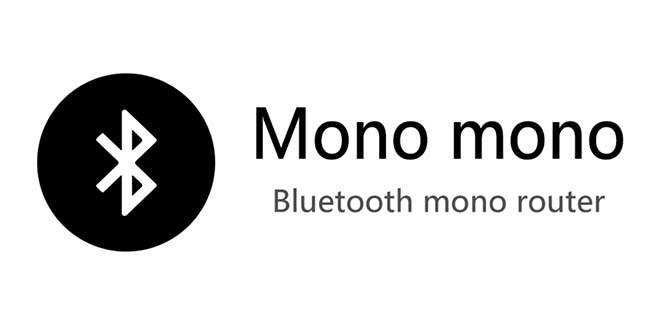
Среди них:
- mono bluetooth router. Работает на андроид от версии 2.2. Позволяет воспроизводить аудиозаписи из памяти телефона, получать звуковые сообщения, слушать радио, подкасты. После телефонного звонка восстанавливает передачу музыки. Показывает качество звука. Скачивается с play market, есть версия на русском. Из недостатков – не принимает fm радио, не работает в качестве музыкального плеера на samsung galaxy s2;
- bluetooth audio widget battery. Есть функции проигрывания музыки, индикации уровня зарядки батареи, голосового озвучивания, усиления громкости. Совместима с i11, i12, i30, sony, airpods, jbl и другими марками;
- auto bluetooth. Требует андроид 2.1 и выше. Качается без оплаты. Автоматически отключает соединение блютуз при звонке, включает, экономит аккумулятор;
- smart bluetooth headset free. Бесплатная утилита доступна на английском. Есть функция паузы, перемотки. Устройство включает, выключает плеер, говорит время, автоматически отключает блютус при отключении наушников;
- bose connect. Работает на айфон с версией ОС 10.0 выше. Доступна на appstore. Есть функция прослушивания радио, музыки, ответа на входящие звонки, управления исходящими.
Включение Bluetooth на смартфоне
Теперь вам необходимо активировать работу Bluetooth модуля, чтобы мобильное устройство смогло связаться с наушниками. Сделать это можно двумя способами. Первый:
- Проведите по экрану вниз, чтобы открыть верхнюю «шторку» с функциями и уведомлениями.
- На панели для активации функций найдите иконку Bluetooth и активируйте ее.
- Длительным нажатием по данной иконке перейдите к списку доступных устройств.
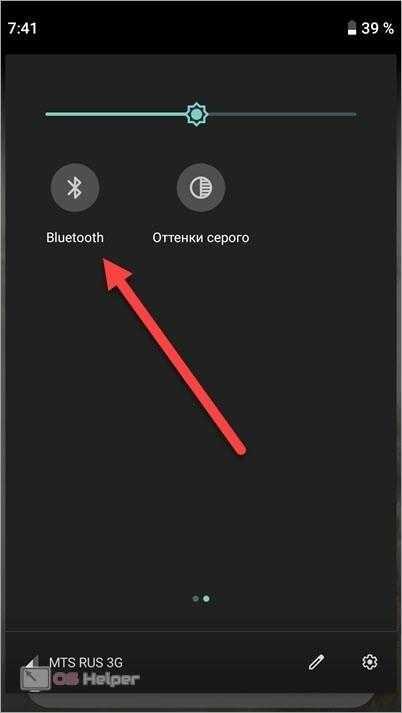
Второй способ немного длиннее, но сложнее от этого не становится:
- Зайдите в настройки Андроида.
- Откройте раздел, отвечающий за беспроводные интерфейсы.
- Найдите настройки Bluetooth и активируйте данную функцию.
- Откройте список подключенных устройств и выберите позицию с названием или номером ваших беспроводных наушников.
- В некоторых случаях устройство может потребовать PIN-код. Обычно достаточно ввести 1234, 0000 или 1111. Стандартную комбинацию можно узнать из руководства к Bluetooth-устройству.
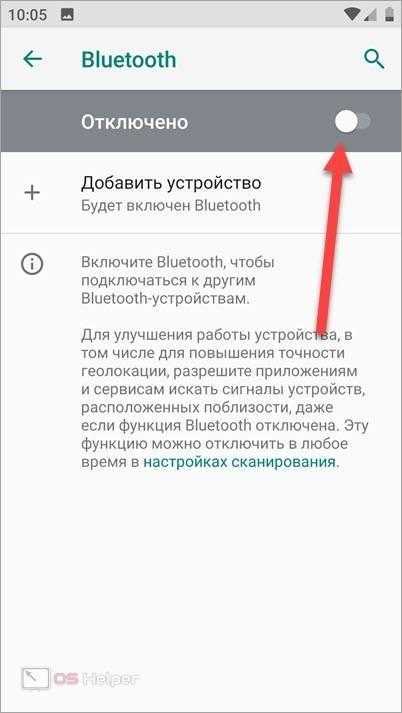
Мнение эксперта
Дарья Ступникова
Специалист по WEB-программированию и компьютерным системам. Редактор PHP/HTML/CSS сайта os-helper.ru.
После успешного соединения цвет индикатора на наушниках должен смениться. А на верхней панели Андроида появится соответствующий значок, свидетельствующий о воспроизведении звука через стороннее оборудование.
Как подключить аудиоустройство к смартфону Android
Перед тем, как подключить блютуз наушники к телефону Андроид, надо их включить, также перед первым включением стоит зарядить девайс. В некоторых моделях есть индикатор заряда, но в большинстве он отсутствует, поэтому пользователям приходится учитывать время работы и своевременно заряжать.
Затем потребуется включить Bluetooth и установить беспроводное соединение, для этого потребуется:
- Убедиться, что расстояние между аудио-девайсом и смартфоном меньше 10 метров (для некоторых моделей допустимо расстояние до 100 метров).
- Открыть меню «Настройки» и нажать на «Подключённые устройств».
- Нажать на «Bluetooth».
- Сдвинуть ползунок в положение «Включено» и тапнуть по названию девайся, чтобы установить соединение. Он запомнит сопряженное устройство и в будущем не потребуется выбирать устройство и подключать его в настройках меню.
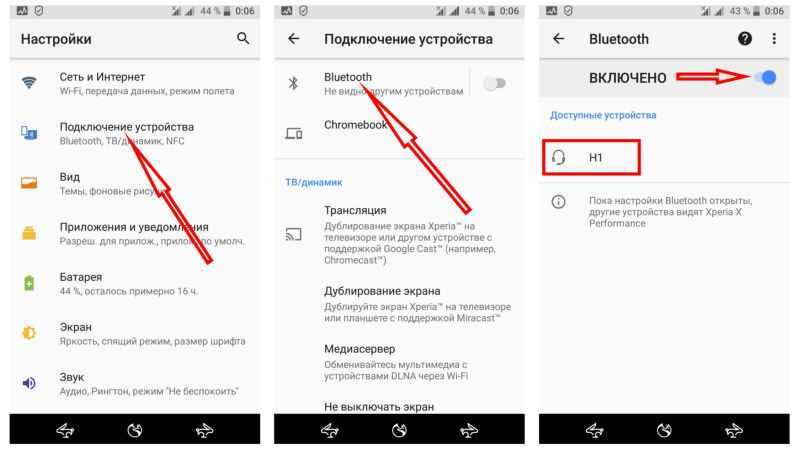
Этот способ подойдет, чтобы подключить беспроводные наушники к телефону Самсунг, Сяоми и любой другой, работающий на операционной системе Android.
Для повторного соединения надо включить как девайс, так и блютуз на смартфоне и расположить устройства рядом — соединение установиться автоматически. Чтобы при повторном сопряжении не открывать настройки меню, блютуз можно включать через шторку, которая вызывается свайпом вниз по экрану.
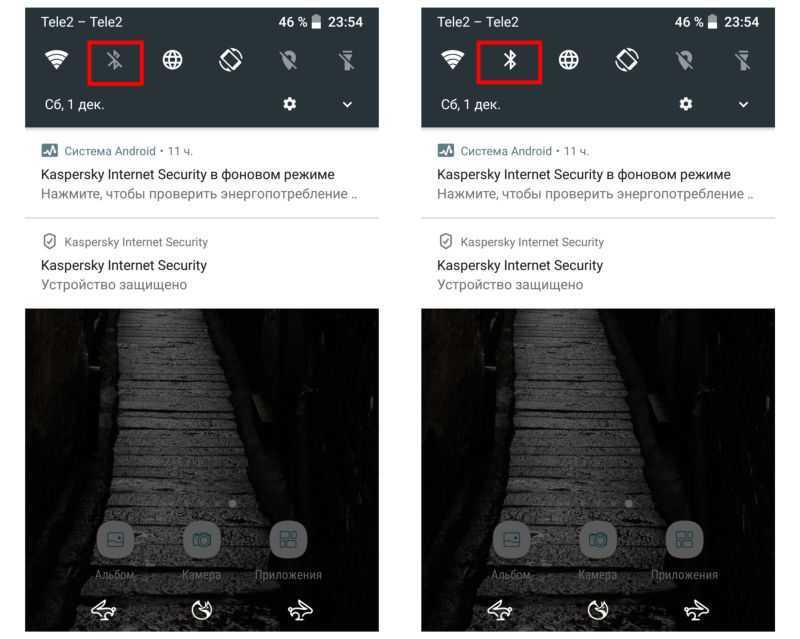
Как подключить Блютуз наушники к телевизору LG
Жаль, что у меня нет телевизора LG на webOS, чтобы самому все проверить. В интернете по этой теме информации не много. Но насколько я понял, у LG с подключением Bluetooth-устройств все еще сложнее. Можно подключать только оригинальные устройств. То есть, оригинальные наушники LG, саундбар и т. д. Сделать это можно в настройках, в разделе «Звук» – «Синхронизация звука LG (беспроводная)».
И даже если в вашей модели телевизора есть встроенный Bluetooth, то он используется в первую очередь для подключения пульта LG Magic Remote и других фирменных устройств.
Можете еще попробовать подключить свою гарнитуру по такой схеме:
Это инструкция с официального сайта. Но насколько я понимаю, так подключаются только фирменные гарнитуры.
Подключение bluetooth-устройств через приложение LG TV Plus
Для Android и iOS есть приложение, которое называется LG TV Plus. Оно предназначено для управления телевизорами LG, которые работают на webOS.
Вроде бы причем здесь это приложение, правда? А вот я нашел видео, в котором показано, как через LG TV Plus к телевизору LG можно подключить практически любое Bluetooth-устройство. В том числе наушники и колонку. Вот только не могу точно сказать, начиная с какой версии webOS есть такая возможность. Похоже, что с версии webOS 3.0.
Как это работает: устанавливаем LG TV Plus на смартфон, или планшет. Заходим в приложение и подключаемся к своему телевизору. В настройках приложения есть раздел «Агент Bluetooth». Через этот агент можно подключить беспроводные наушники к телевизору LG.
Вот видео (об функции «Агент Bluetooth» с 3:48):
Автору видео больше спасибо!
Частые вопросы и ответы на них
В ходе осуществления подключений или раздумывания над подходящим вариантом у пользователей возникают вопросы. Ниже приведены наиболее распространённые из них.
Как подключить беспроводные наушники к старому ТВ-приёмнику?
Есть только один способ — докупить адаптер. Это может быть внешний FM-модуль, адаптер Wi-Fi или Bluetooth. Какой именно вид адаптера выбрать — зависит от того, какими наушниками располагает пользователь.
Если наушники ещё не приобретены, отдайте предпочтение bluetooth-соединению, как самому доступному и простому. Алгоритмы подключения через разные адаптеры приведены выше в статье.
Внешний модуль-передатчик не работает, хотя всё подключено правильно, что делать?
Проверьте наличие в нём батареек/достаточный уровень заряда, если батарея заряжаемая. Перепроверьте, правильно ли (с соблюдением полюсов) вставлены батарейки, то есть соответствует ли положение батареек обозначениям «+» и «-».
После обновления ОС телевизор потерял связь с наушниками, в чём дело?
После обновления программного обеспечения сопряжение между устройствами теряется, проведите его заново.
Насколько статья была вам полезна?
Особенности подключения Wi-Fi наушников
Как подключить блютус наушники к телефону, мы рассмотрели выше. Вай-фай стереоустройства актуальны в том случае, если сигнал нужно принять на расстоянии. Частично эту функцию может выполнять Bluetooth, но с ограничениями:
- Блютуз-гарнитура может работать в радиусе до 10 метров, причем качество приема сигнала ухудшается пропорционально удаленности.
- Звук не всегда воспроизводится корректно – иногда наблюдается неприятный для пользователя эффект сжатия/компрессии.
Кто-то называет использование Wi-Fi технологий удачным маркетинговым ходом, но следует признать, что при более сложной настройке канала (в сравнении с блютуз) стандарт Wi-Fi обладает в то же время более высокой пропускной способностью. Диапазон частот приема сигнала Блютуз не превышает 2,5 ГГц. Wi-Fi позволяет работать на частоте от 2,4 до пяти ГГц.
Для прослушивания аудио важным условием является качество сигнала. Когда подстанция передачи связи вай-фай не является достаточно мощной, либо обслуживает несколько устройств одновременно, гаджет не всегда сможет работать стабильно. Об этом следует помнить, если в процессе соединения с гарнитурой возникают сложности. Возможно, сеть Wi-Fi в этот момент перегружена и следует повторить попытку позже.
Bluetooth не ухудшает передачу при наличии шумов. Кроме того, работа Блютуз менее энергозатратна.
Почему блютуз-наушники не подключаются к телефону
Если подключение проводилось по инструкции, но сопряжение не произошло, возможно, проблема в самих наушниках. Рассмотрим причины, почему такое могло произойти.
Проблемы с совместимостью
Это самая первая причина, которая может возникнуть из-за того, что человек вовсе не знал о совместимости устройств.
Устройство с блютуз-соединением версии 5.0 вовсе не подключится к телефону с подключением 3.0 или же 2.0. Такое просто невозможно, потому что разработчики заранее указали, какие соединение должно быть у телефона. Часто на коробке от наушников как раз помечают это, давая полную информацию пользователю большим шрифтом.
Эту проблему можно исправить только заменой наушников.
Более подробно о том, как работает совместимость, можно посмотреть в этом видео
Проблема с гарнитурой
Проблема с гарнитурой может возникать в любом месте устройства:
- В одном из наушников;
- В самом блоке питания;
- В чехле от наушников;
- В микрофоне;
- В блютуз – настройках.
Чтобы исправить это, необходимо просто обратиться в магазин, где приобретался товар, предъявив при этом чек, а также гарантию. Стоит отдавать предпочтение прежде всего проверенным фирмам, чтобы потом не переплачивать за ремонт дешевого варианта.
Необходимо проверить то, чтобы наушники были заряжены. Это также может влиять на работу.
Проблема с телефоном
Если с гарнитурой наушников все нормально, то проблема может быть с самим телефоном. Для начала необходимо проверить настройки блютуз, чтобы они верно работали и подключались. Делается это простым алгоритмом:
- Переходим в настройки на телефоне;
- После этого находим раздел «Bluetooth»;
- Проверяем состояние ползунка, он должен быть в активированном состоянии;
- Пробуем подключиться повторно.
Если после этого гарнитура не подключилась, то стоит обратиться к специалисту. При этом пользователь должен быть уверен, что с наушниками все в полном порядке. Проверить это можно при помощи подключения к другому устройству.
Иногда стоит проверить такие пункты, как и:
- Проверка исправности контактов в телефоне. Для этого необходимо отключить телефон и удерживать кнопку питания в диапазоне от 10 д 15 секунд. После этого нужно достать сим-карту, снять панель и проверить контакты.
- Может быть и такое, что контакты окислены. Если пользователь убедился в том, что с этим нет проблем, то он уже может обращаться к мастеру.
Также может быть и такое, что память устройства засорена.
Гарнитура подключена к другому телефону
Телефон может не видеть наушники, если те подключены к другому устройству. После сопряжения с другим устройством наушники перестают транслировать свой сигнал, тем самым телефон не может к ним подключиться.
Решение проблемы заключается в том, чтобы включить режим поиска на устройстве наушников. Делается это при удержании кнопки питания до того момента, пока не отобразится определенный сигнал индикатора.
Если после активации устройство подключается к наушникам, видит их, то проблему можно считать решенной.
Слишком большое расстояние
Наушники не должны располагаться дальше, чем 10 метров от телефона. Стоит отметить то, что 10 метров – минимальное расстояние, которое позволяет подключать устройство без каких-либо помех. Это должно быть «чистое» расстояние, то есть без каких-либо препятствий в виде стен и преград.
Если же пользователь пытается подключить устройство, которое располагается в другой комнате, то это будет очень проблематично. Сигнал будет поступать с перебоями, тем самым подключить девайс будет сложно.
Подключение наушников Bluetooth к другим мультимедийным устройствам
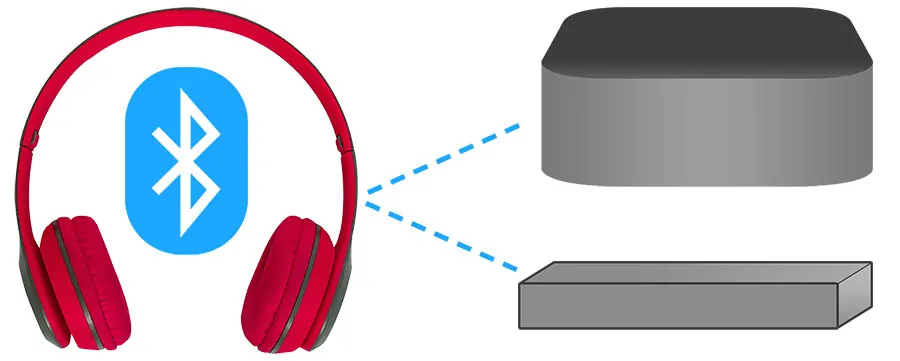
Некоторые устройства для потоковой передачи мультимедиа имеют функции Bluetooth. К ним относятся такие устройства, как самые популярные потоковые джойстики, а также игровые консоли.
Стримы для потоковой передачи
Amazon Fire TV

Amazon позволяет подключаться по Bluetooth к Amazon Fire TV, Fire TV Cube и Fire TV Stick. Переведя наушники Bluetooth в режим сопряжения, перейдите в «Настройки» своих устройств Amazon.
Оттуда выберите «Пульты и устройства» и выберите «Bluetooth» из списка. Как только устройство Amazon обнаружит наушники, вы можете выбрать их из списка и выполнить сопряжение.
Android TV
Не все приставки Android TV включают функцию Bluetooth, поэтому перед покупкой обязательно ознакомьтесь со спецификациями, если вам нужна такая возможность.
Если ваше устройство Android TV действительно включает эту функцию, наушники соединяются так же, как и с любым другим продуктом Android. Переведя наушники в режим сопряжения, перейдите к параметру «Настройки» на устройстве Android TV и выберите «Bluetooth». Это позволит вам выбрать наушники и выполнить пару.
Apple TV
Продукты Apple TV совместимы с наушниками Bluetooth. Как и в случае с Amazon Fire TV, в меню «Настройки» выберите «Пульты и устройства».
Когда наушники находятся в режиме сопряжения, выберите «Bluetooth» и щелкните наушники, чтобы выполнить сопряжение и подключить их к Apple TV.
Год

Функции Roku во многом зависят от того, какой тип продукта Roku вы приобрели. Некоторые из них включают в себя пульт дистанционного управления с разъемом 3,5 мм, который впоследствии позволяет подключать к нему проводные наушники и слушать звук с телевизора.
Сюда входят модели Roku 3 и Roku 4. Однако для других моделей потребуется частное прослушивание. Загрузите официальное приложение Roku на свой телефон или планшет Android или iOS. После установки убедитесь, что ваш телефон / планшет и потоковое устройство Roku находятся в одной сети Wi-Fi.
Подключите наушники Bluetooth к телефону или планшету. После подключения запустите приложение Roku на телефоне / планшете. Внизу экрана приложения есть опция «Удаленная вкладка», которую вам нужно будет выбрать.
Хотя ваши наушники ранее были сопряжены с вашим телефоном, вам снова потребуется активировать режим сопряжения наушников и режим подключения Bluetooth вашего телефона. В приложении Roku появится значок гарнитуры. Нажмите и удерживайте этот значок до завершения сопряжения. Теперь ваши наушники будут сопряжены с вашим потоковым устройством Roku.
Слинг AirTV 4K

Чтобы подключиться к Sling AirTV 4K, переведите наушники в режим сопряжения. Затем нажмите и удерживайте кнопку «Remote» в верхней части AirTV Player. Появится всплывающий экран сопряжения.
Как только это произойдет, автоматически должен появиться экран «Поиск аксессуаров». Затем экранные подсказки подробно расскажут, как подключить наушники Bluetooth.
Игровые приставки
PlayStation 4

Вы должны знать, что PlayStation работают только с определенными наушниками Bluetooth. Однако добавление аудиопередатчика Bluetooth позволит обойти это, как и в случае с вашим телевизором. При этом пульт дистанционного управления PlayStation 4 (PS4) также позволяет подключать проводные наушники напрямую к контроллеру через аналоговый разъем 3,5 мм.
Чтобы переключиться на эти проводные наушники, вам нужно будет перейти в меню настроек PlayStation и выбрать «Устройства» из следующего списка. Оттуда выберите «Аудиоустройства» и выберите «Вывод на наушники», чтобы включить эту функцию. Если вы используете Playstation 4 для потоковой передачи мультимедиа, например Netflix, это может быть вариантом для вас.
Xbox One

Xbox One никоим образом не поддерживает подключение по Bluetooth. Тем не менее, новые модели включают в себя встроенный аналоговый разъем 3,5 мм на контроллере, например PS4. Старые модели этого не делают; вам потребуется приобрести адаптер для стереогарнитуры для использования с этими контроллерами.
NVIDIA Shield TV

Устройства NVIDIA SHIELD также поддерживают Bluetooth. В сервисном меню выберите опцию «Беспроводная связь и сети». Когда наушники находятся в режиме сопряжения, выберите параметр «Подключенные устройства» на устройстве NVIDIA SHIELD TV.
Когда ваши наушники появятся в списке, выберите их для сопряжения и подключения
Обратите внимание, что NVIDIA SHIELD TV не переключается автоматически обратно на основной аудиовыход, если ваши наушники Bluetooth выключены. При необходимости вам нужно будет вручную переключаться между ними
Источник записи: https://thehometheaterdiy.com